טיפ של Windows 10: הפוך את תפריט התחל להפעלת מסך מלא
מיקרוסופט Windows 10 / / March 18, 2020
תפריט התחל במערכת Windows 10 השתפר בהשוואה ל- Windows 8. אבל אם אתה עדיין מעדיף מסך התחלה מלא, אפילו על שולחן עבודה מסורתי, אתה יכול לעשות זאת.
אם שדרגת Windows 8.1 עד Windows 10, אולי היית מעריץ של אפשרות מסך ההתחלה המלאה בשולחן העבודה. אם אתה עדיין מעדיף את מסך ההתחלה המלא, אפילו בשולחן עבודה מסורתי, הנה איך להגדיר אותו.
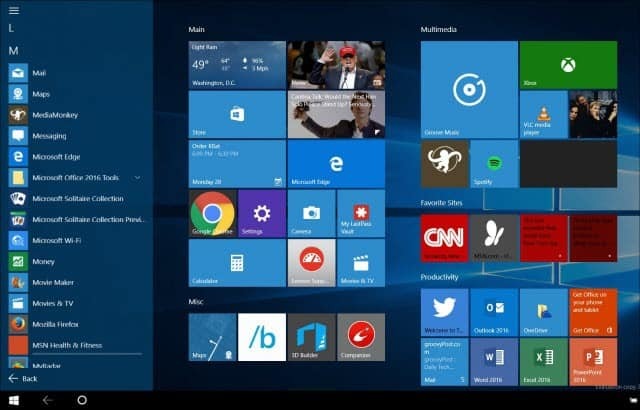
הגדר תפריט התחלה של Windows 10 למסך מלא
כדי להפעיל אותו, ראש אל הגדרות> התאמה אישית> התחל. משם, גלול מטה ימינה והפעל השתמש במסך התחל מלא.
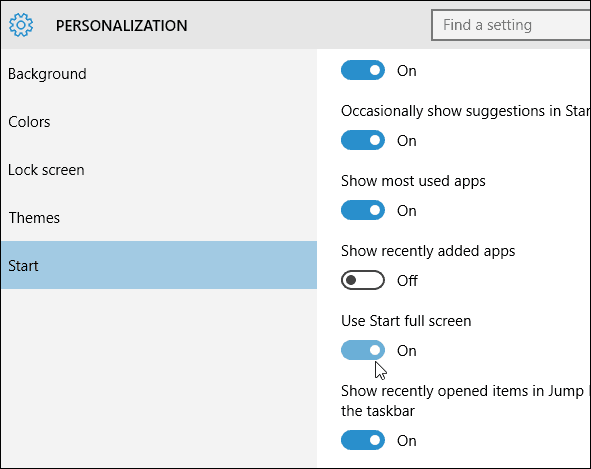
בכל עת שתלחץ על כפתור התחל או לחץ על מקש Windows תקבל את הגרסה המלאה של מסך התחל.
ראוי לציין שאם יש לך מכשיר להפעלת מגע כמו Microsoft Surface Pro ולהשתמש בו תוך כדי תנועה, יש לך אפשרות להיכנס למצב טאבלט ממרכז הפעולות כדי לקבל את מסך ההתחלה המלא. אבל לאלו מכם שאוהבים את המסך המלא בשולחן העבודה המסורתי (ויש כאלה שכן), נחמד שיש את האפשרות.
זה לא בדיוק כמו המסך המלא ב- Windows 8.1, למעשה, זה הרבה יותר נחמד וקל יותר לניווט.
מה דעתך על השימוש ב- Start במצב מסך מלא? השאירו תגובה למטה ויידעו אותנו. זכור, לקבלת מידע נוסף על מערכת ההפעלה החדשה של מיקרוסופט, בדוק את החדש והמשופר שלנו פורומים של Windows 10!

